在当下这个数字化时代,电脑已经成为我们生活中不可或缺的一部分。而电脑显示屏作为我们与数字世界互动的窗口,其配件参数的了解显得尤为重要。但是,面对琳琅满...
2025-04-14 14 显示屏
随着数字电视的普及,越来越多的家庭开始使用机顶盒来观看电视节目。机顶盒能够接收数字信号并转换为电视可以接收的信号,它配合显示屏使用能够提供清晰的图像和声音。怎样进行连机顶盒的显示屏设置呢?设置完毕后,我们又该如何使用它来享受丰富的电视节目内容?本篇文章将为您详细解答这些问题。
在进行设置之前,我们需要了解您的机顶盒与显示屏支持的连接类型。常见的连接方式有HDMI、AV(复合视频)、VGA等。确保您的机顶盒和显示屏都有相对应的端口,这是成功连接和设置的前提条件。

1.准备工作
确保电视机处于关闭状态。
准备好机顶盒与显示屏之间的连接线(HDMI线或AV线等)。
确保机顶盒和电视的电源线已经准备好,并且有可用的电源插座。
2.连接机顶盒与显示屏
将连接线的一端插入机顶盒的输出端口,另一端插入显示屏的输入端口。
将机顶盒和显示屏的电源线分别接入电源插座,并打开插座开关。
打开显示屏和机顶盒的电源开关。
3.选择正确的输入源
在显示屏上,找到输入源或信号源的菜单选项,通常标识为“Input”、“Source”、“AV”或“HDMI”等。
将显示屏切换至与您使用的连接线相对应的输入源,比如HDMI1、HDMI2、AV等。
4.调整显示屏设置
根据机顶盒输出的信号质量,可能需要在显示屏的设置中调整图像模式或分辨率。
大部分现代显示屏都会自动检测到输入信号并进行适配,但如果出现画面比例不正确或图像显示不全的情况,手动调整至适合的显示模式。
5.机顶盒的初始设置
机顶盒首次开机可能会进入设置向导,按照提示选择语言、时区和地区等基本设置。
完成设置后,机顶盒会开始搜索可用的电视频道,并进行自动扫描和存储。

1.使用遥控器
机顶盒一般配备遥控器,使用遥控器可以方便地切换频道、调整音量、设定节目预约等。
认真阅读遥控器上的标签和说明,掌握各个按键的功能。
2.浏览节目指南
机顶盒会提供电子节目指南(EPG),您可以查看当前和未来的电视节目安排。
通过遥控器进入节目指南界面,浏览不同频道的节目详情。
3.使用高级功能
根据机顶盒的功能,您还可以利用录制、点播、回放等高级功能。
部分机顶盒支持网络连接,可以观看在线视频内容或进行应用程序的下载安装。
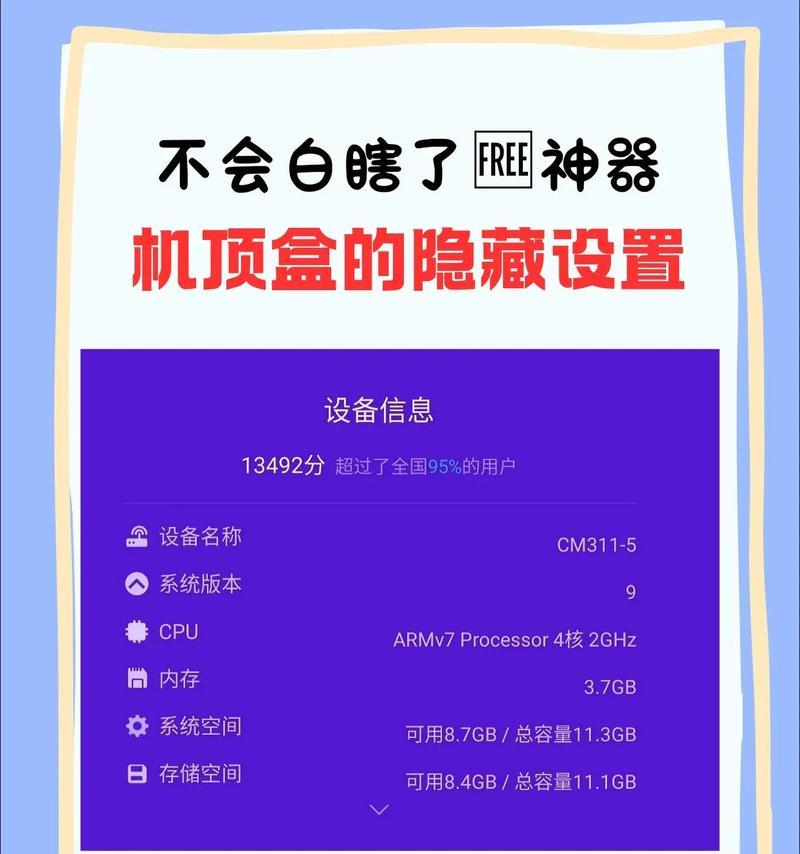
1.无信号或信号弱的问题
确认连接线是否插牢或是否有损坏,必要时更换新的连接线。
检查机顶盒的信号强度,并尝试调整天线位置或重新扫描频道。
2.图像显示问题
如果画面比例不正确或出现黑边,调整显示屏的显示模式或比例设置。
如果画面模糊,检查机顶盒输出的分辨率是否与显示屏支持的分辨率一致。
通过以上步骤,您可以顺利完成机顶盒与显示屏的连接和设置,并且能够熟练地使用它来观看电视节目。需要注意的是,不同品牌和型号的机顶盒与显示屏可能在具体操作上会有所区别,建议参照说明书或联系客服获取更精确的指导。随着科技的不断发展,机顶盒和智能电视的交互体验也会越来越好,希望您能够享受美妙的视听盛宴。
标签: 显示屏
版权声明:本文内容由互联网用户自发贡献,该文观点仅代表作者本人。本站仅提供信息存储空间服务,不拥有所有权,不承担相关法律责任。如发现本站有涉嫌抄袭侵权/违法违规的内容, 请发送邮件至 3561739510@qq.com 举报,一经查实,本站将立刻删除。
相关文章
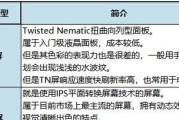
在当下这个数字化时代,电脑已经成为我们生活中不可或缺的一部分。而电脑显示屏作为我们与数字世界互动的窗口,其配件参数的了解显得尤为重要。但是,面对琳琅满...
2025-04-14 14 显示屏

在我们日常使用电脑的过程中,可能会遇到这样一种情况:不小心将电脑显示屏碰倒或撞击,导致显示器出现黑屏现象。这不仅令人困惑,也可能会阻碍我们的工作或休闲...
2025-04-09 18 显示屏
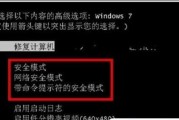
电脑在进行系统重置或更新过程中,出现显示屏黑屏的情况可能会让许多用户感到焦虑。此类问题可能由多种原因导致,如硬件故障、驱动问题或是系统更新出现的兼容性...
2025-03-20 37 显示屏
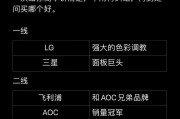
在当前数字化时代,电脑显示屏作为我们与数字世界交互的窗口,其配置选择变得尤为重要。一个合适的显示屏不仅可以提高工作效率,还能带来更好的娱乐体验。本文将...
2025-03-17 30 显示屏

调整电脑显示屏上的文件夹图标大小是提高工作效率和视觉舒适度的重要方法。当用户面对屏幕上密密麻麻的小图标时,适当调整图标大小可以让文件的管理和浏览变得更...
2025-03-10 39 显示屏

随着科技的发展,人们对于设备的互联互通提出了更高的要求。那么手机主板到底能否用作电脑的显示屏呢?这个问题激发了许多技术爱好者的探索兴趣。本文将深入探讨...
2025-03-06 37 显示屏